MySQL安装部署.docx
《MySQL安装部署.docx》由会员分享,可在线阅读,更多相关《MySQL安装部署.docx(21页珍藏版)》请在冰豆网上搜索。
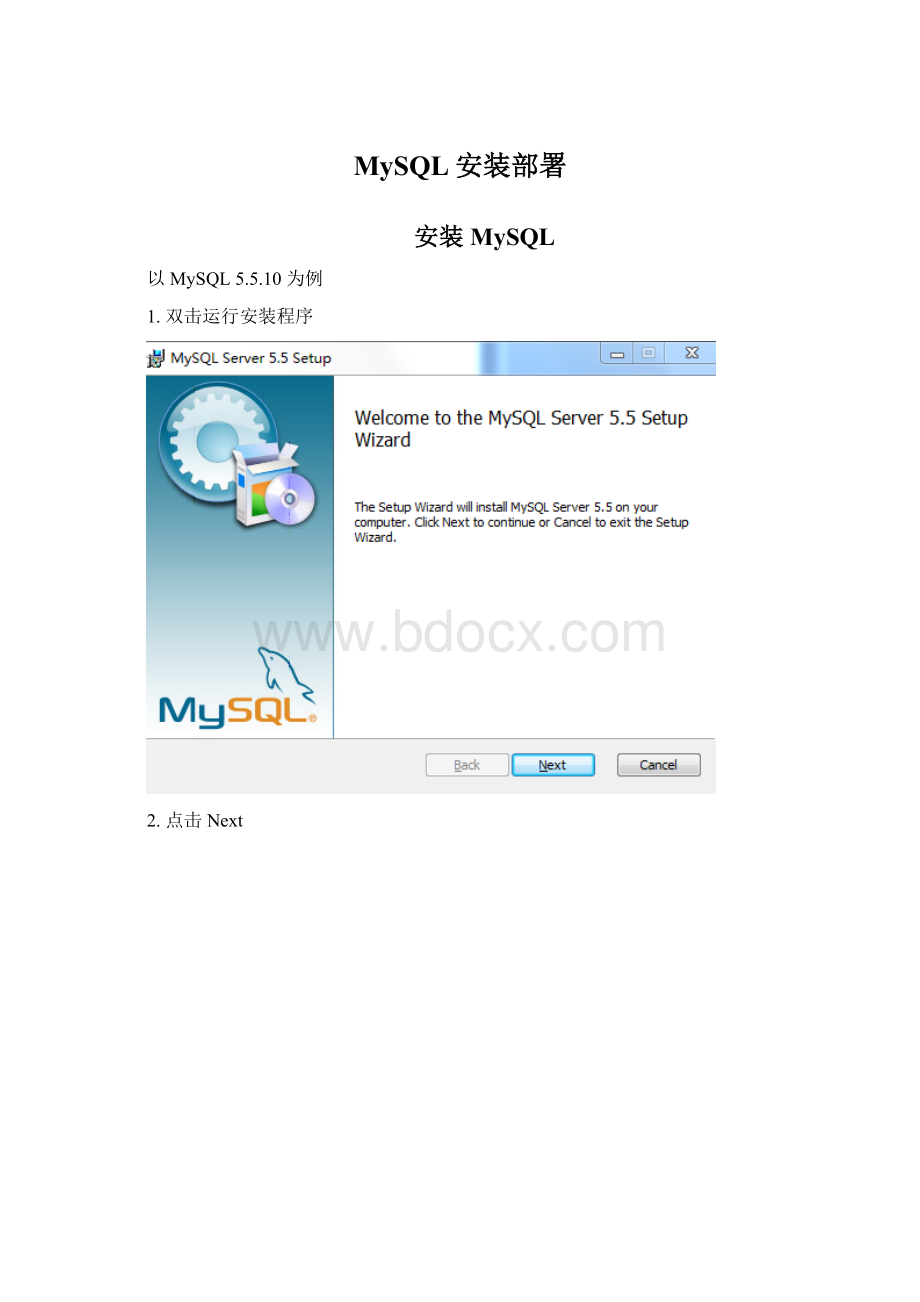
MySQL安装部署
安装MySQL
以MySQL5.5.10为例
1.双击运行安装程序
2.点击Next
3.勾选“IacceptthetermsintheAgreement”
4.点击”Next”
5.选择”Custom”自定义安装
6.选择安装目录,点击”Next”
7.点击”Install”开始安装
8.弹出如下窗口
9.点击“Next”
10.点击”Next”
11.勾选”LanchtheMySQLInstanceConfigurationWizard”一项,点击“Finish“
12.安装完成,开始配置MySQL
13.点击“Next”
14.选择第一项”DetailedConfiguration”,点击“Next“
15.选择第二项“ServerMachine”,点击“Next“
16.选择第一项“MultifunctionalDatabase”,点击“Next”
17.
18.不用修改,直接点击“Next“,出现如下图
19.如上图,选择第三项,设置连接数100,点击“Next”,出现如下图
20.如上图设置,点击Next,出现如下图
21.如上图,选择编码方式,选择第三项,选择gb2312,点击Next,出现如下图
22.如上图设置,点击Next,出现如下图
23.设置用户root的密码,如下图设置
24.点击Next,如下
25.点击Execute
26.配置成功,如下图即配置成功
安装MySQL数据库,需要设置环境变量
打开环境变量窗口
找到Path变量,将MySQL安装路径添加到环境变量中
加个分号;加上MySQL安装目录
如%SystemRoot%\system32;%SystemRoot%;%SystemRoot%\System32\Wbem;C:
\ProgramFiles\MySQL\MySQLServer5.5\bin
问题1:
解决win7下安装Mysql卡在Startservice问题
问题描述:
在电脑上安装过MySQL,所以旧的服务器依然存在电脑上,再重新安装时startservice会报错。
解决方法:
1、打开cmd,键入scdeletemysql<回车>,然后会提示[SC]DeleteServiceSUCCESS。
(没有这步提示可忽略)
2、打开添加/删除程序,将mySQL删除。
3、然后清除相关文件,要清除的文件主要有:
mysql的安装目录,一般为C:
\ProgramFiles目录下。
mysql的数据存放目录,一般在C:
\ProgramData\MySQL目录下(需要注意的是ProgramData这个文件夹默认是隐藏的,要通过工具->文件夹选项->查看->显示所有文件与文件夹来设置隐藏文件可见)。
4、最为重要的是,之前几次重新安装之所以不成功也就是在这里出的问题,MySQL在卸载后往往在注册表中留有大量垃圾信息,导致重新安装的时候失败,在网上找过要删哪些地方,但删了后没用,那应该怎么做呢?
一步一步来吧,开始->运行->regedit,打开注册表编辑器,选择最上面的节点,按Ctrl+F,输入MySQL,选中全字匹配,找到一个删一个就是了。
HKEY_LOCAL_MACHINE/SYSTEM/ControlSet001/Services/Eventlog/Applications/MySQL
HKEY_LOCAL_MACHINE/SYSTEM/ControlSet002/Services/Eventlog/Applications/MySQL
HKEY_LOCAL_MACHINE/SYSTEM/CurrentControlSet/Services/Eventlog/Applications/MySQL
5、重新启动,安装即可。
向MySQL数据库中导入sql脚本
方法一:
打开MySQLCommandLineClient
输入密码,如Admin123,回车
输入命令,showdatabases;回车,查看当前有哪些数据库
选择要使用的数据库,输入命令usescmconsole;回车
现在开始执行sql脚本,输入命令sourceC:
\scmconsole.sql
回车
执行成功
方法二
安装工具NavicatforMySQL
运行工具
点击“连接”
设置要连接的数据库IP地址,登录密码
点击“确定”按钮,连接成功
双击展开
找到数据库scmconsole
选中数据库scmconsole
点击“查询”
点击“新建查询”
打开如下窗口
将sql脚本中的sql语句复制粘贴到此处
点击“运行”按钮执行sql脚本